13.LAMP架构介绍及配置
LAMP架构介绍及配置
LAMP简介与概述
LAMP概述
LAMP架构是目前成熟的企业网站应用模式之一,指的是协同工作的一整套系统和相关软件,能够提供动态Web站点服务及其应用开发环境。
LAMP是一个缩写词,具体包括Linux操作系统、Apache网站服务器、MySQL数据库服务器、PHP(或Perl、Python)网页编程语言。
各组件的主要作用
- (平台)Linux:作为LAMP架构的基础,提供用于支撑Web站点的操作系统,能够与其他三个组件提供更好的稳定性,兼容性(AMP组件也支持Windows、UNIX等平台) 。
- (前台)Apache:作为LAMP架构的前端,是一款功能强大,稳定性好的Web服务器程序,该服务器直接面向用户提供网站访问,发送网页,图片等文件内容。
- (后台)MySQL:作为LAMP架构的后端,是一款流行的开源关系数据库系统。在企业网站、业务系统等应用中,各种账户信息、产品信息,客户资料、业务数据等都可以存储到MySQL数据库,其他程序可以通过SQL语句来查询,更改这些信息。
- (中间连接)PHP/Perl/Python:作为三种开发动态网页的编程语言,负责解释动态网页文件,负责沟通Web服务器和数据库系统以协同工作,并提供Web应用程序的开发和运行环境。其中PHP是一种被广泛应用的开放源代码的多用途脚本语言,它可以嵌入到HTML中,尤其适合于Web应用开发。
构建LAMP平台顺序
- 在构建LAMP平台时,各组件的安装顺序依次为Linux、Apache、MySQL、PHP。其中Apache和MySQL的安装并没有严格的顺序,PHP环境的安装一般放到最后安装,负责沟通 Web 服务器和数据库系统以协同工作。
编译安装Apache httpd服务
1.关闭防火墙,并准备一个目录将安装Apache所需软件包传到该目录下(/opt)
systemctl stop firewalld #关闭防火墙
systemctl disable firewalld #关闭开机自启
setenforce 0
httpd-2.4.29.tar.gz
apr-1.6.2.tar.gz
apr-util-1.6.0.tar.gz

2.安装环境依赖包
yum -y install \
gcc \ #C语言的编译器
gcc-c++ \ #C++的编译器
make \ #源代码编译器(源代码转换成二进制文件)
pcre \ #pcre是一个Perl函数库,包括perl 兼容的正则表达式库
pcre-devel \ #perl的接口开发包
expat-devel \ #用于支持网站解析HTML、XML文件
3.解压软件包并移动
tar zxvf apr-1.6.2.tar.gz
tar zxvf apr-util-1.6.0.tar.gz
tar jxvf httpd-2.4.29.tar.bz2
mv apr-1.6.2 /opt/httpd-2.4.29/srclib/apr
mv apr-util-1.6.0 /opt/httpd-2.4.29/srclib/apr-util
4.配置及编译安装
cd /opt/httpd-2.4.29/
./configure \
--prefix=/usr/local/httpd \ #指定将 httpd 服务程序的安装路径
--enable-so \ #启用动态加载模块支持,使 httpd 具备进一步扩展功能的能力
--enable-rewrite \ #启用网页地址重写功能,用于网站优化、防盗链及目录迁移维护
--enable-charset-lite \ #启动字符集支持,以便支持使用各种字符集编码的页面
make -j8 #make -j8 表示开8核同时进行编译
make install #安装
5.优化配置文件路径,并把httpd服务的可执行程序文件放入路径环境变量的目录中便于系统识别
ln -s /usr/local/httpd/conf/httpd.conf /etc/
ln -s /usr/local/httpd/bin/* /usr/local/bin/
6.添加httpd系统服务
方法一:
cp /usr/local/httpd/bin/apachectl /etc/init.d/httpd #用于service服务管理
chmod +x /etc/init.d/httpd #配置文件没有执行权限的情况下要加权限
vi /etc/init.d/httpd #编辑配置文件
#!/bin/bash #在第一行前插入新行,添加此三行内容
#chkconfig: 35 85 21 #35级别自动运行 第85个启动 第21个关闭
#description: Apache is a World Wide Web server #描述
chkconfig --add httpd #将httpd服务加入到service管理器
systemctl start httpd.service #开启服务
netstart -natp httpd #查看服务是否开启
方法二:
vim /usr/lib/systemd/system/httpd.service
[Unit] #服务的说明
Description=The Apache HTTP Server #描述服务
After=network.target #依赖,当依赖的服务启动之后再启动自定义的服务
[Service] #服务运行参数的设置
Type=forking #后台运行方式
PIDFile=/usr/local/httpd/logs/httpd.pid #PID文件位置
ExecStart=/usr/local/bin/apachectl $OPTIONS #服务的运行命令
ExecReload=/bin/kill -HUP $MAINPID #根据PID重载配置
[Install] #服务安装的相关设置
WantedBy=multi-user.target #设置为多用户
systemctl start httpd.service
systemctl enable httpd.service
7.修改httpd 服务配置文件
vim /etc/httpd.conf
--52行--修改
Listen 192.198.80.10:80
--197行--取消注释,修改
ServerName www.kgc.com:80
systemctl restart httpd.service
8.在网页输入自己的ip测试
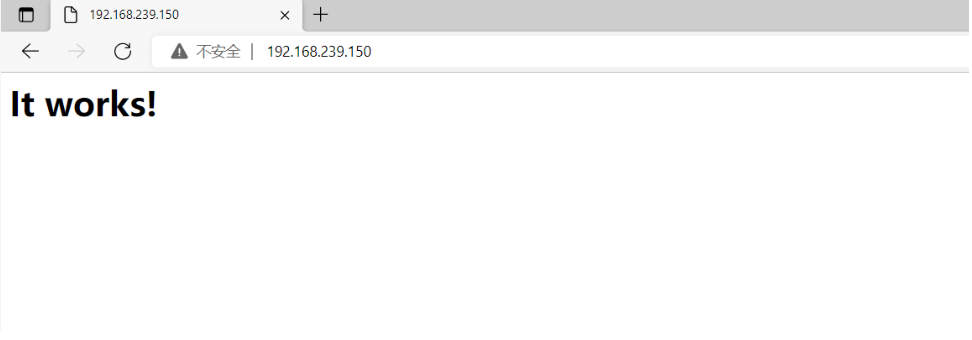
编译安装mysqld 服务
1.将安装mysql 所需软件包传到/opt目录下

2.安装环境依赖包
yum -y install \
gcc \
gcc-c++ \
ncurses \ #字符终端下图形互动功能的动态库
ncurses-devel \ #ncurses开发包
bison \ #语法分析器
2.解压软件包并移动及配置
tar zxvf mysql-5.7.17.tar.gz
tar zxvf boost_1_59_0.tar.gz
cd /opt
mv boost_1_59_0 /usr/local/boost #移动该名
cd /opt/mysql-5.7.17/
cmake \
-DCMAKE_INSTALL_PREFIX=/usr/local/mysql \ #指定mysql的安装路径
-DMYSQL_UNIX_ADDR=/usr/local/mysql/mysql.sock \ #指定mysql进程监听套接字文件(数据库连接文件)的存储路径
-DSYSCONFDIR=/etc \ #指定配置文件的存储路径
-DSYSTEMD_PID_DIR=/usr/local/mysql \ #指定进程文件的存储路径
-DDEFAULT_CHARSET=utf8 \ #指定默认使用的字符集编码,如 utf8
-DDEFAULT_COLLATION=utf8_general_ci \ #指定默认使用的字符集校对规则
-DWITH_EXTRA_CHARSETS=all \ #指定支持其他字符集编码
-DWITH_INNOBASE_STORAGE_ENGINE=1 \ #安装INNOBASE存储引擎
-DWITH_ARCHIVE_STORAGE_ENGINE=1 \ #安装ARCHIVE存储引擎
-DWITH_BLACKHOLE_STORAGE_ENGINE=1 \ #安装BLACKHOLE存储引擎
-DWITH_PERFSCHEMA_STORAGE_ENGINE=1 \ #安装FEDERATED存储引擎
-DMYSQL_DATADIR=/usr/local/mysql/data \ #指定数据库文件的存储路径
-DWITH_BOOST=/usr/local/boost \ #指定boost的路径,若使用mysql-boost集成包安装则-DWITH_BOOST=boost
-DWITH_SYSTEMD=1 #生成便于systemctl管理的文件
注意:如果在CMAKE的过程中有报错,当报错解决后,需要把源码目录中的Makefile文件删除,然后再重新CMAKE,否则错误依旧
3.编译及安装
make -j8 && make install
4.创建mysql用户
useradd -M -s /sbin/nologin mysql
5.修改mysql 配置文件
vim /etc/my.cnf #删除原配置项,再重新添加下面内容
[client] #客户端设置
port = 3306
socket = /usr/local/mysql/mysql.sock
[mysql] #服务端设置
port = 3306
socket = /usr/local/mysql/mysql.sock
auto-rehash #开启自动补全功能
[mysqld] #服务全局设置
user = mysql #设置管理用户
basedir=/usr/local/mysql #指定数据库的安装目录
datadir=/usr/local/mysql/data #指定数据库文件的存储路径
port = 3306 #指定端口
character-set-server=utf8 #设置服务器字符集编码格式为utf8
pid-file = /usr/local/mysql/mysqld.pid #指定pid 进程文件路径
socket=/usr/local/mysql/mysql.sock #指定数据库连接文件
bind-address = 0.0.0.0 #设置监听地址,0.0.0.0代表允许所有,如允许多个IP需空格隔开
skip-name-resolve #禁用DNS解析
max_connections=2048 #设置mysql的最大连接数
default-storage-engine=INNODB #指定默认存储引擎
max_allowed_packet=16M #设置数据库接收的数据包大小的最大值
server-id = 1 #指定服务ID号
sql_mode=NO_ENGINE_SUBSTITUTION,STRICT_TRANS_TABLES,NO_AUTO_CREATE_USER,NO_AUTO_VALUE_ON_ZERO,NO_ZERO_IN_DATE,NO_ZERO_DATE,ERROR_FOR_DIVISION_BY_ZERO,PIPES_AS_CONCAT,ANSI_QUOTES #sql_mode的常用值
6.更改mysql安装目录和配置文件的属主属组
chown -R mysql:mysql /usr/local/mysql/
chown mysql:mysql /etc/my.cnf
7.设置路径环境变量
echo 'export PATH=/usr/local/mysql/bin:/usr/local/mysql/lib:$PATH' >> /etc/profile
source /etc/profile
8.初始化数据库
cd /usr/local/mysql/bin/
./mysqld \
--initialize-insecure \ #生成初始化密码为空
--user=mysql \ #指定管理用户
--basedir=/usr/local/mysql \ #指定数据库的安装目录
--datadir=/usr/local/mysql/data #指定数据库文件的存储路径
9.添加mysqld系统服务
cp /usr/local/mysql/usr/lib/systemd/system/mysqld.service /usr/lib/systemd/system/ #用于systemctl服务管理
systemctl daemon-reload #刷新识别
systemctl start mysqld.service #开启服务
systemctl enable mysqld #开机自启动
netstat -anpt | grep 3306 #查看端口
10.修改mysql 的登录密码
mysqladmin -u root -p password "1999612" #给root账号设置密码为1999612,提示输入的是原始密码(为空)
11.授权远程登录
mysql -u root -p #登录
grant all privileges on *.* to 'root'@'%' identified by '1999612';
#授予root用户可以在所有终端远程登录,使用的密码是1999612,并对所有数据库和所有表有操作权限
show databases; #查看当前已有的数据库
编译安装PHP 解析环境
1.将安装PHP 所需软件包传到/opt目录下

2.安装GD库和GD库关联程序,用来处理和生成图片
yum -y install \
gd \
libjpeg libjpeg-devel \
libpng libpng-devel \
freetype freetype-devel \
libxml2 libxml2-devel \
zlib zlib-devel \
curl curl-devel \
openssl openssl-devel
3.解压及配置软件模块
tar jxvf php-7.1.10.tar.bz2
cd /opt/php-7.1.10/
./configure \
--prefix=/usr/local/php7 \ #指定将 PHP 程序的安装路径
--with-apxs2=/usr/local/httpd/bin/apxs \ #指定Apache httpd服务提供的apxs 模块支持程序的文件位置
--with-mysql-sock=/usr/local/mysql/mysql.sock \ #指定mysql 数据库连接文件的存储路径
--with-config-file-path=/usr/local/php7 #设置 PHP 的配置文件 php.ini 将要存放的位置
--with-mysqli \ #添加 MySQL 扩展支持 #mysqli扩展技术不仅可以调用MySQL的存储过程、处理MySQL事务,而且还可以使访问数据库工作变得更加稳定
--with-zlib \ #支持zlib功能,提供数据压缩
--with-curl \ #开启curl扩展功能,实现HTTP的Get下载和Post请求的方法
--with-gd \ #激活gd 库的支持
--with-jpeg-dir \ #激活jpeg 的支持
--with-png-dir \ #激活png 的支持
--with-freetype-dir \
--with-openssl \
--enable-mbstring \ #启用多字节字符串功能,以便支持中文等代码
--enable-xml \ #开启扩展性标记语言模块
--enable-session \ #会话
--enable-ftp \ #文本传输协议
--enable-pdo \ #函数库
--enable-tokenizer \ #令牌解释器
--enable-zip #ZIP压缩格式
4.编译及安装
make -j 8 && make install
5.复制模版文件作为PHP 的主配置文件,并进行修改
cp /opt/php-7.1.10/php.ini-development /usr/local/php7/php.ini
#在测试环境时使用php.ini-development文件,而在生产环境时使用php.ini-production文件
vim /usr/local/php7/php.ini
--1170行--修改
mysqli.default_socket = /usr/local/mysql/mysql.sock
--939行--取消注释,修改
date.timezone = Asia/Shanghai
6.优化把PHP 的可执行程序文件放入路径环境变量的目录中便于系统识别
ln -s /usr/local/php7/bin/* /usr/local/bin/
php -m #查看PHP 加载了哪些模块
7.修改httpd 服务的配置文件,让apache支持PHP
vim /etc/httpd.conf
--393行--插入以下内容
AddType application/x-httpd-php .php
AddType application/x-httpd-php-source .phps
--255行--修改首页文件名设置
DirectoryIndex index.html index.php
---检查支持php7的模块是否存在------
LoadModule php7_module modules/libphp7.so
8.验证PHP 测试页
rm -rf /usr/local/httpd/htdocs/index.html
vim /usr/local/httpd/htdocs/index.php
<?php
phpinfo();
?>
systemctl restart httpd.service
浏览器访问
http://192.168.239.150
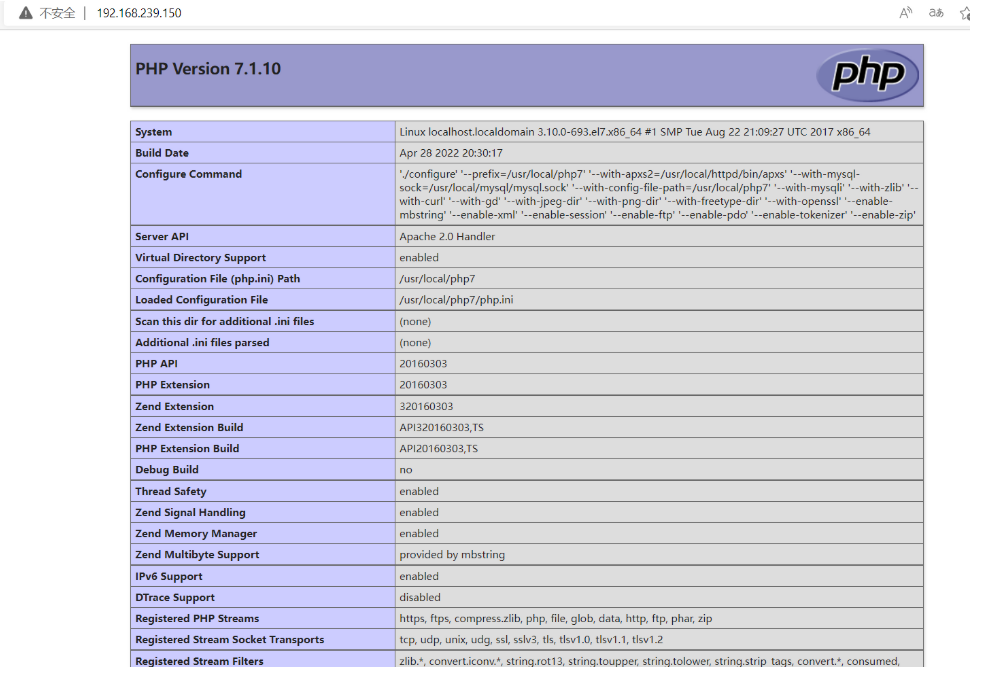
安装论坛
1.创建数据库,并进行授权
mysql -u root -p
CREATE DATABASE bbs;
#创建一个数据库
GRANT all ON bbs.* TO 'bbsuser'@'%' IDENTIFIED BY 'admin123';
#把bbs数据库里面所有表的权限授予给bbsuser,并设置密码admin123
flush privileges;
#刷新数据库
show databases;
2.解压论坛压缩包
unzip /opt/Discuz_X3.4_SC_UTF8.zip -d /opt/dis
cd /opt/dis/dir_SC_UTF8/
cp -r upload/ /usr/local/httpd/htdocs/bbs #上传站点更新包
3.更改论坛目录的属主
ps aux #查看发现论坛进程的用户名是daemon
cd /usr/local/httpd/htdocs/bbs
chown -R daemon ./config
chown -R daemon ./data
chown -R daemon ./uc_client
chown -R daemon ./uc_server/data
4.浏览器访问验证
论坛页面访问
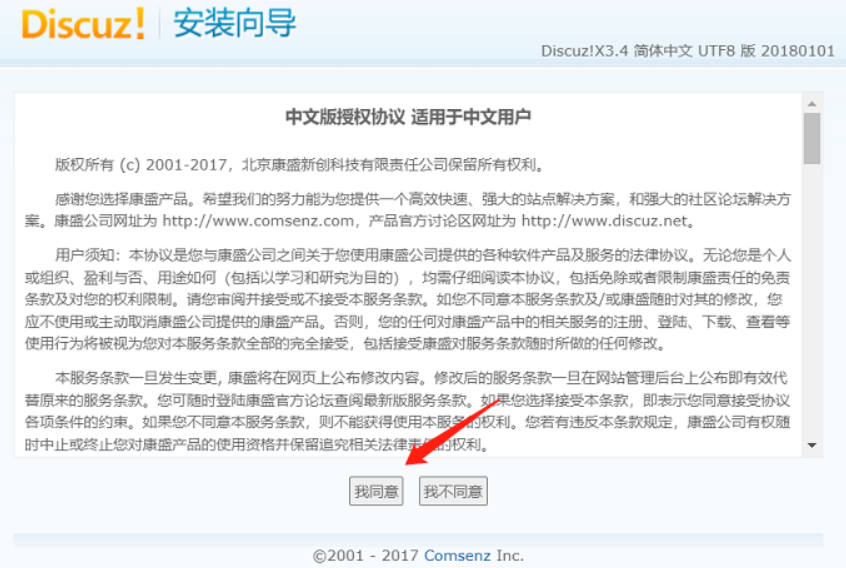
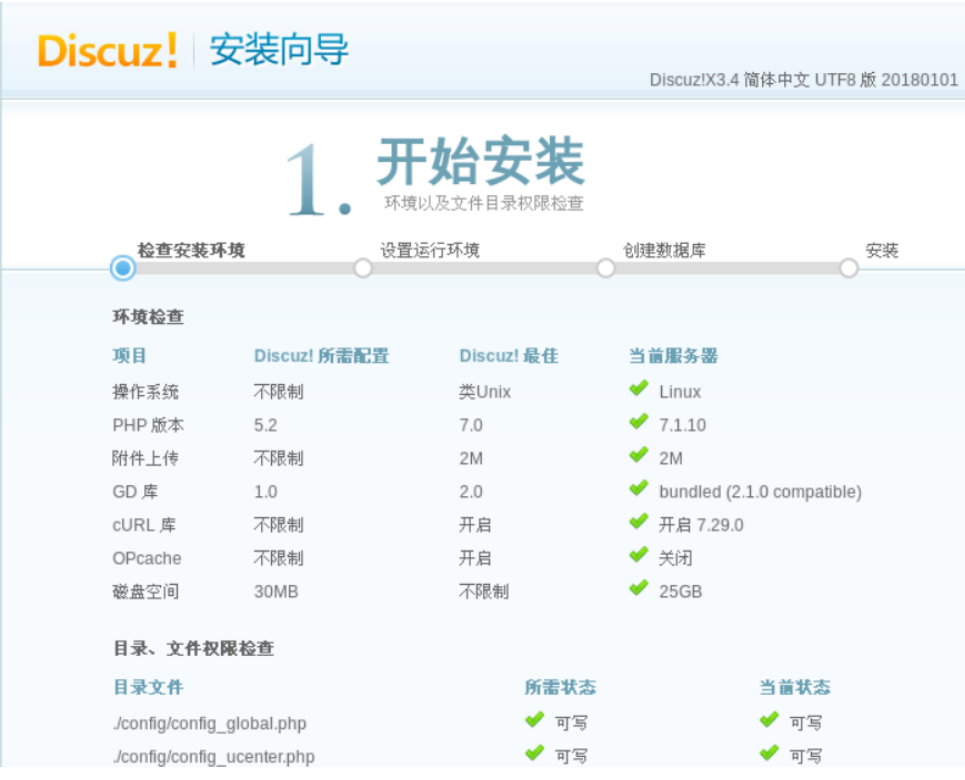
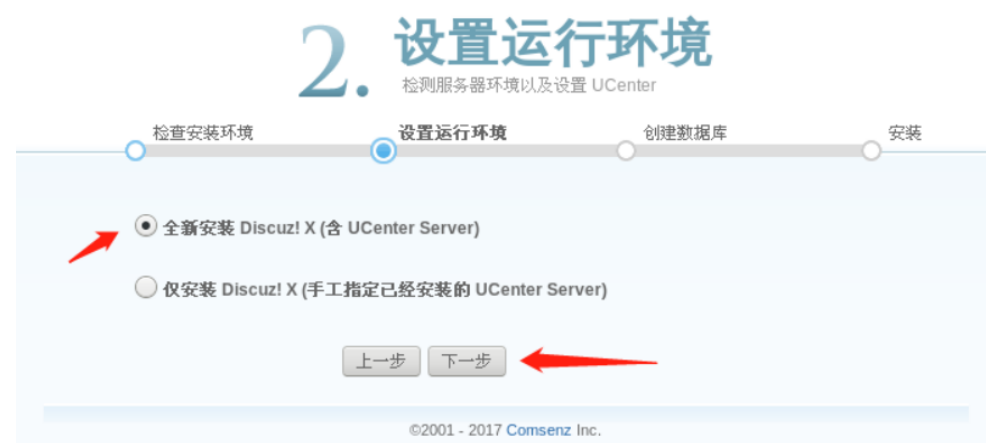
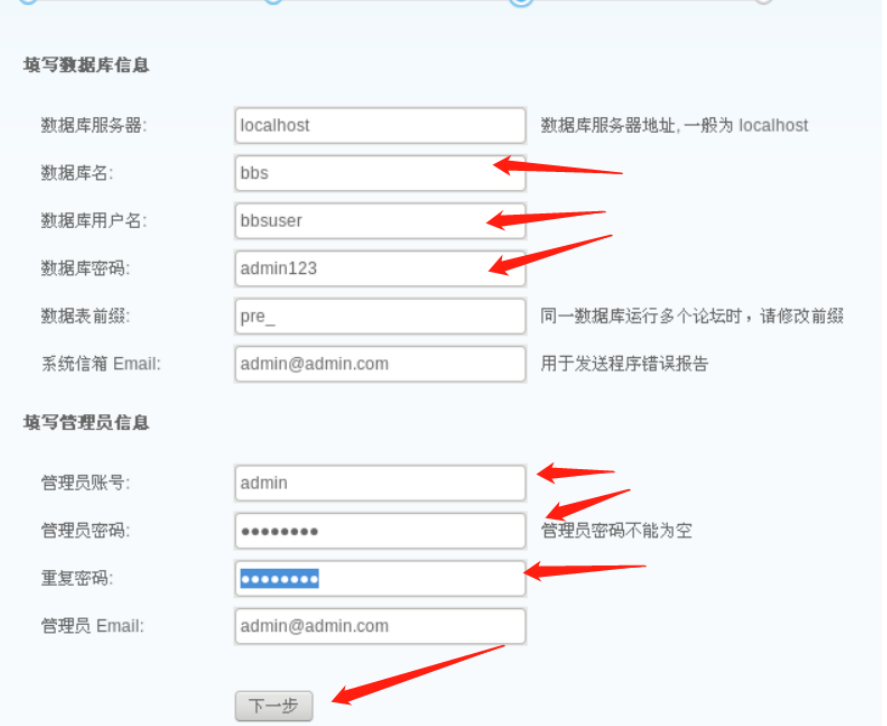
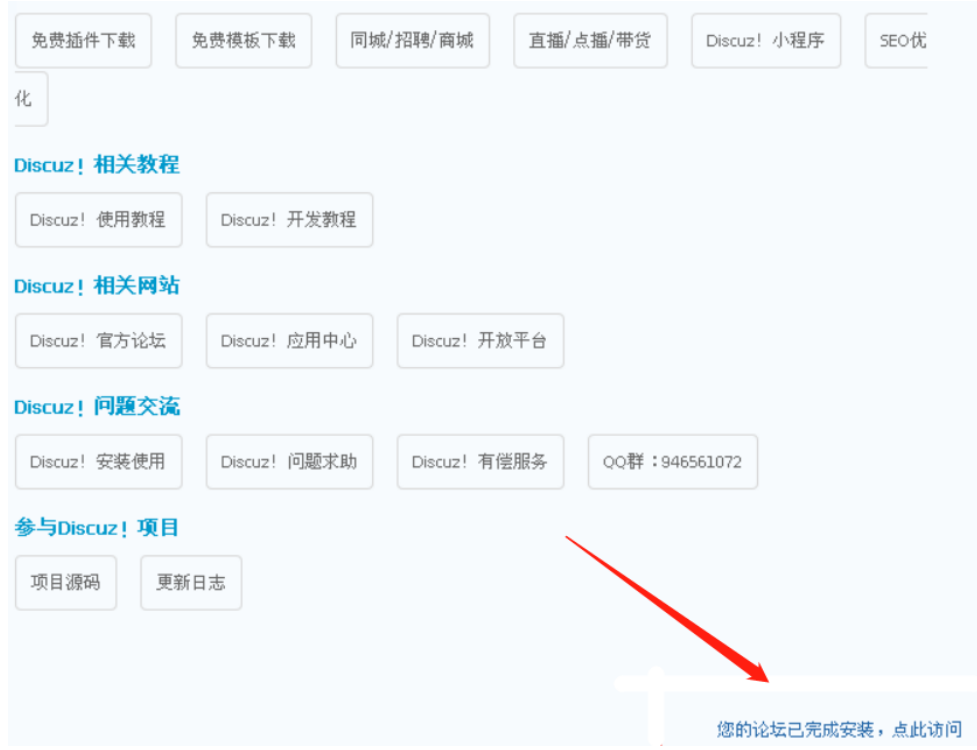
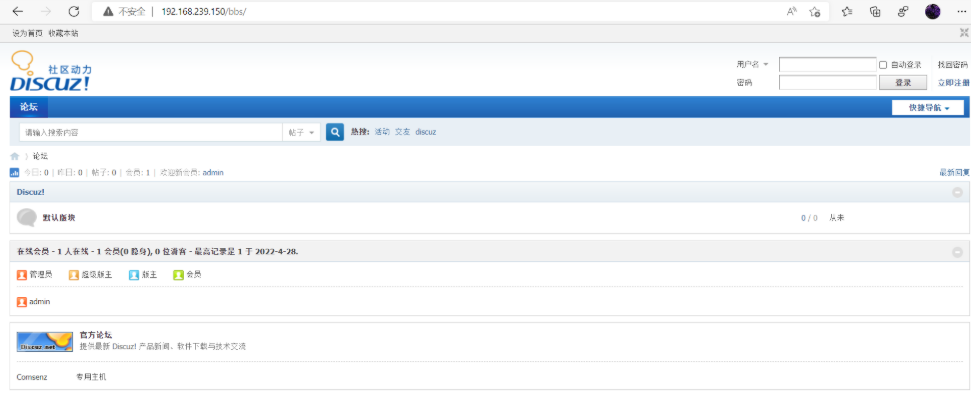
5.管理员登录
网页输入http://192.168.239.150/bbs/admin.php
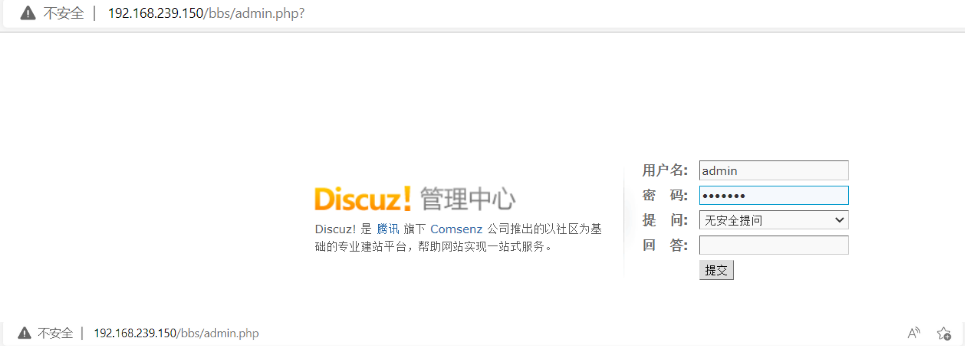
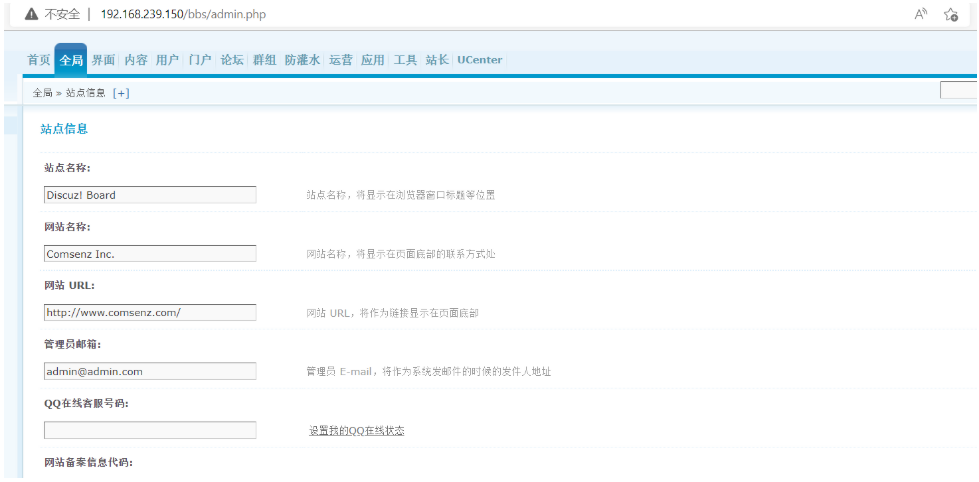
13.LAMP架构介绍及配置的更多相关文章
- LAMP架构介绍、MySQL、MariaDB介绍、MySQL安装
5月23日任务 课程内容: 11.1 LAMP架构介绍11.2 MySQL.MariaDB介绍11.3/11.4/11.5 MySQL安装扩展mysql5.5源码编译安装 http://www.ami ...
- Linux centos7 LAMP架构介绍、 MySQL、MariaDB介绍、MySQL安装
一.LAMP架构介绍 为Linux+Apache(httpd)+MySQL+PHP简写,把后三者安装在Linux Apache是最常用的的web服务软件,MySQL为小型的数据库存储软件,PHP为脚本 ...
- LAMP架构介绍
介绍一下LAMP架构 LMAP即Linux+Apache+Mysql/MariaDB+Perl/PHP/Python的首字母缩写.这是一组常用来搭建动态网站或者服务器的开源软件.它们本身都是各自独立的 ...
- LAMP架构介绍MySQL、MariaDB介绍 MySQL安装
- LAMP架构部署及配置
httpd编译安装 1.关闭防火墙,将安装Apache所需软件包传到/opt目录下 systemctl stop firewalld systemctl disable firewalld seten ...
- lamp架构搭建
目录 1. LAMP架构介绍 2.web服务器工作流程 2.1 cgi与fastcgi 2.2 httpd与php结合的方式 2.3 web工作流程 3. lamp平台搭建 3.1 安装httpd 3 ...
- LAMP架构上(一)
第十七课LAMP架构上(一) 目录 一.LAMP架构介绍 二.MySQL.MariaDB介绍 三.MySQL安装 四.MariaDB安装 五.Apache安装 六.安装PHP5 七.安装PHP7 八. ...
- LAMP架构部署和动态网站环境的配置
实验环境: 操作系统:centos 7.5 服务器IP:192.168.10.5 运行用户:root 连接工具:xshell工具 web环境:Linux+apache+php+mariadb(LAMP ...
- LAMP架构应用实战—Apache服务介绍与安装01
LAMP架构应用实战—Apache服务介绍与安装01 一:Apache是什么 Apache是Apache基金会开发的一个高性能.功能强大.安全可靠.灵活的开放源码的WEB服务软件 二:Apache ...
随机推荐
- Servlet学习记录
个人认为servlet属于一种控制程序,可以处理浏览器的请求并做出对应的回应.我们经常使用的是让一个类去继承HttpServlet,然后在doget或者dopost里面写东西. 目前我个人常在doge ...
- Hash-题解-方法
有效的字母异位词 给定两个字符串 s 和 t ,编写一个函数来判断 t 是否是 s 的字母异位词. 示例 1: 输入: s = "anagram", t = "nagar ...
- iNeuOS工业互联网操作系统,三维(3D)模型在线编辑应用和实时数据统计(和值、均值、众数、方差、中位数等)
目 录 1. 概述... 1 2. 三维(3D)模型在线编辑与应用... 2 3. 实时数据统计... 4 1. 概述 此次,iNeuOS工业互联网操作系 ...
- 巧用 JuiceFS Sync 命令跨云迁移和同步数据
近年来,云计算已成为主流,企业从自身利益出发,或是不愿意被单一云服务商锁定,或是业务和数据冗余,或是出于成本优化考虑,会尝试将部分或者全部业务从线下机房迁移到云或者从一个云平台迁移到另一个云平台,业务 ...
- Mysql、Oracle锁表处理
MySql解锁方式 1 # 1. 查看当前数据库锁表的情况 2 SELECT * FROM information_schema.INNODB_TRX; 3 # 2. 杀掉查询结果中锁表的trx_my ...
- 【面试普通人VS高手系列】Dubbo的服务请求失败怎么处理?
今天分享的面试题,几乎是90%以上的互联网公司都会问到的问题. "Dubbo的服务请求失败怎么处理"? 对于这个问题,我们来看一下普通人和高手的回答. 普通人: 嗯- 我记得, D ...
- Python学习笔记: 通过type annotation来伪指定变量类型
简介 通过annotation像强类型language那样指定变量类型,包括参数和返回值的类型 因为Python是弱类型语言,这种指定实际上无效的.所以这种写法叫annotation,就是个注释参考的 ...
- [AcWing 768] 忽略大小写比较字符串大小
点击查看代码 #include<iostream> using namespace std; string a, b; int main() { getline(cin, a); getl ...
- LintCode-1173 · 反转字符串 III-题解(istringstream简单使用)
题目链接:https ://www.lintcode.com/problem/1173/?_from=collection&fromId=208描述:给定一个字符串句子,反转句子中每一个单词的 ...
- 【CSAPP】Attack Lab实验笔记
attacklab这节玩的是利用一个字符串进行缓冲区溢出漏洞攻击,就小时候想象中黑客干的事儿. 做题的时候好几次感叹这些人的脑洞,"这都可以攻击?还能这么注入?这还可能借力打力?" ...
